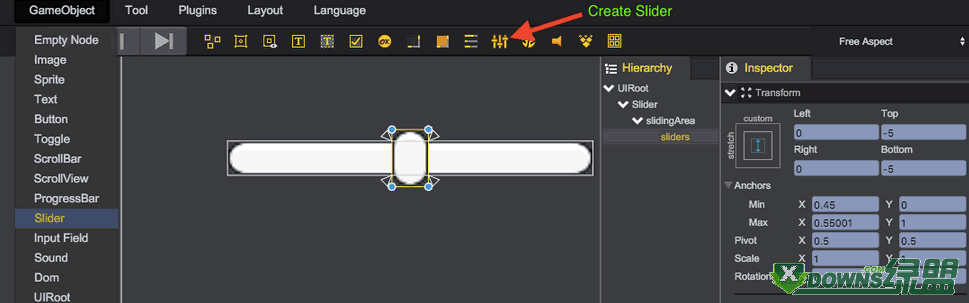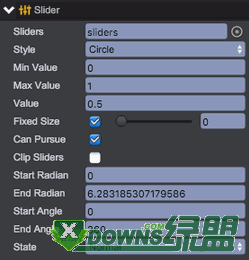青瓷引擎UI组件怎么用之拉条篇,由绿盟小编精心整理,主要讲解Inspector面板说明方面:
拉条(qc.Slider)组件允许用户通过拖拽方式选择指定范围内的数值,继承于ProgressBar类,因此具有所有ProgressBar的显示效果。
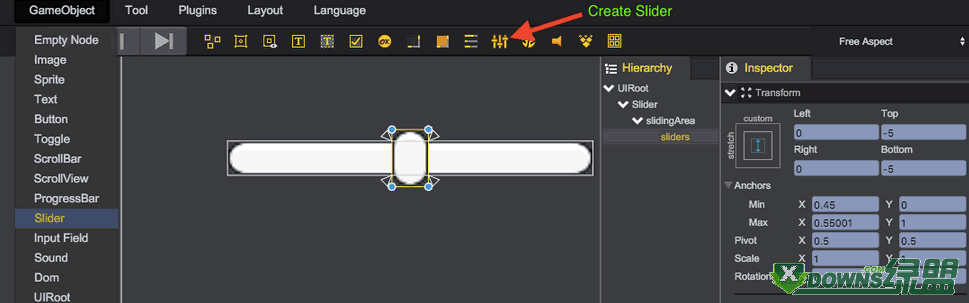
Inspector面板说明:
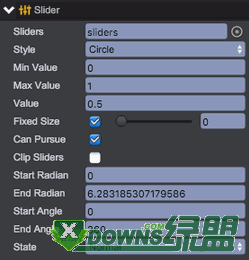
- Sliders: UIImage类型滑块对象,node.sliders = sliders;
- Style: 目前支持三种拉条风格,node.style = Slider.STYLE_HORIZONTAL;
水平拉条 - Slider.STYLE_HORIZONTAL
竖直拉条 - Slider.STYLE_VERTICAL
圆形拉条 - Slider.STYLE_CIRCLE
- Min Value: 拉条最小值,node.minValue = 0.0;
- Max Value: 拉条最大值,node.maxValue = 1.0;
- Value: 当前拉条值,node.value = 0.3;
- Fixed Size: 滑块所占父亲节点矩形区域百分比,1.0为整个区域,小于0.0表示不固定大小,node.fixedSize = 0.3;
- Can Pursue: 勾选此选项时,拉条滑块位置会自动追逐到点击处 node.canPursue = true;
- Clip Sliders: 是否对拉条滑块进行裁切,一般为圆形拉条时勾选,node.clipSliders = true;
- Start Radian: 圆形拉条时起效,表示起始弧度,node.startRadian = Math.PI;
- End Radian: 圆形拉条时起效,表示结束弧度,node.endRadian = Math.PI;
- Start Angle: 圆形拉条时起效,表示起始角度,node.startAngle = 90;
- End Angle:圆形拉条时起效,表示结束角度,node.endAngle = 90;
- State: 拉条状态属性state,具有以下几种状态:
qc.UIState.NORMAL - 正常状态
qc.UIState.PRESSED - 按下状态
qc.UIState.DISABLED - 不可用状态
以下演示如果通过代码动态创建拉条(便于理解而已,实际应用中请在编辑器中直接创建)
var slider = new qc.Slider(game, parent);
slider.interactive = true;
slider.width = 160;
slider.height = 20;
var slidingArea = game.add.node(slider);
slidingArea.name = 'slidingArea';
slidingArea.setAnchor(new qc.Point(0, 0), new qc.Point(1, 1));
slidingArea.setStretch(0, 0, 0, 0);
slidingArea.pivotX = slidingArea.pivotY = 0.5;
var sliders = game.add.image(slidingArea);
sliders.name = 'sliders';
sliders.setAnchor(new qc.Point(0.5, 0.5), new qc.Point(0.5, 0.5));
sliders.setStretch(0, 0, 0, 0);
sliders.pivotX = sliders.pivotY = 0.5;
slider.sliders = sliders;
slider.texture = game.assets.find('__builtin_resource__');
slider.frame = 'button.png';
slider.imageType = qc.UIImage.IMAGE_TYPE_SLICED;
slider.height = 15;
slider.value = 0.5;
sliders.texture = game.assets.find('__builtin_resource__');
sliders.frame = 'button.png';
sliders.imageType = qc.UIImage.IMAGE_TYPE_SLICED;
sliders.height = 15;
文章来自绿盟(xDowns.com)转载请注明来路。
上一篇文章:青瓷引擎UI组件怎么用之进度条 []